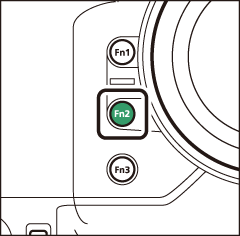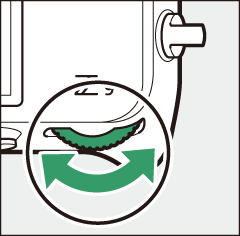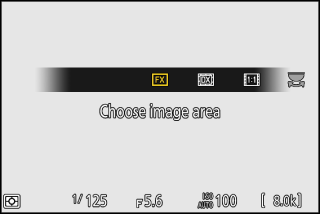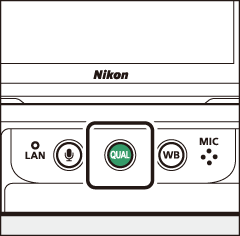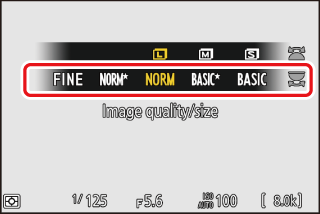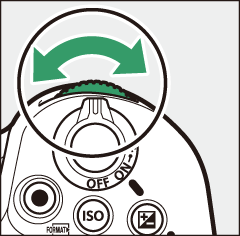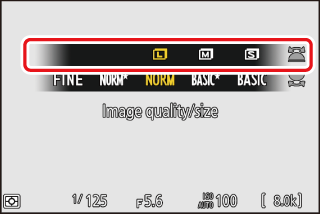Attēlu ierakstīšanas iespējas (attēla laukums, kvalitāte un izmērs)
Attēla apgabala iestatījumu pielāgošana
Pēc noklusējuma iestatījumiem attēla apgabalu var atlasīt, turot nospiestu pogu Fn2 un griežot komandu ciparripu.
|
|
|
|
-
Attēla apgabala iestatījumus var parādīt, fotoattēlu uzņemšanas izvēlnē atlasot [ ].
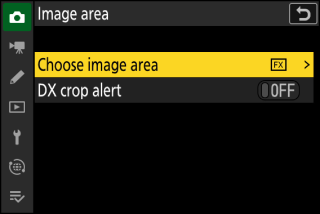
Izvēlieties attēla apgabalu
Izvēlieties attēla apgabalu. Ir pieejamas šādas opcijas:
|
Opcija |
Apraksts |
|
|---|---|---|
|
c |
[ ] |
Ierakstiet attēlus FX formātā ar skata leņķi, kas atbilst 35 mm formāta kamerai. |
|
a |
[ ] |
Attēli tiek ierakstīti DX formātā. Lai aprēķinātu aptuveno objektīva fokusa attālumu 35 mm formātā, reiziniet ar 1,5.
|
|
m |
[ ] |
Attēli tiek ierakstīti ar malu attiecību 1:1. |
|
Z |
[ ] |
Attēli tiek ierakstīti ar malu attiecību 16:9. |
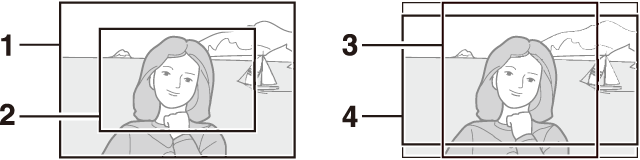
| 1 |
FX (36 × 24) |
|---|---|
| 2 |
DX (24 × 16) |
| 3 |
1:1 (24 × 24) |
|---|---|
| 4 |
16:9 (36×20) |
DX Crop brīdinājums
Ja šai opcijai kameras izvēlnēs ir atlasīts [ ], attēla apgabala ikona uzņemšanas displejā mirgos, kad ir atlasīts DX (24×16). 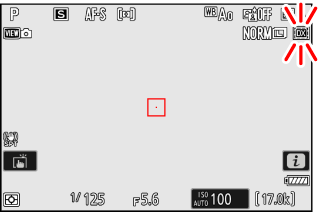
Attēla kvalitātes pielāgošana
Izvēlieties attēla kvalitātes opciju, kas tiek izmantota, ierakstot fotogrāfijas.
Attēla kvalitātes opcijas izvēle
Turiet nospiestu taustiņu T un grieziet galveno komandu ciparripu.
|
|
|
|
Attēla kvalitāti var arī pielāgot, izmantojot fotoattēlu uzņemšanas izvēlnes vienumu [ ].
|
Opcija |
Apraksts |
|---|---|
|
[ ] |
Ierakstiet divas katra fotoattēla kopijas: NEF (RAW) attēlu un JPEG kopiju.
|
|
[ ] |
|
|
[ ] |
|
|
[ ] |
|
|
[ ] |
|
|
[ ] |
|
|
[ ] |
Ierakstiet fotoattēlus NEF (RAW) formātā. |
|
[ ] |
Ierakstiet fotoattēlus JPEG formātā. “Fine” rada augstākas kvalitātes attēlus nekā “parastie” un “normāli” augstākas kvalitātes attēli nekā “pamata”.
|
|
[ ] |
|
|
[ ] |
|
|
[ ] |
|
|
[ ] |
|
|
[ ] |
-
NEF (RAW) failiem ir paplašinājums “*.nef”.
-
NEF (RAW) attēlu konvertēšanas process citos īpaši pārnēsājamos formātos, piemēram, JPEG, tiek saukts par "NEF (RAW) apstrādi". Šī procesa laikā var brīvi pielāgot Picture Controls un iestatījumus, piemēram, ekspozīcijas kompensāciju un baltā balansu.
-
Pašus RAW datus neietekmē NEF (RAW) apstrāde, un to kvalitāte paliks nemainīga, pat ja attēli tiek apstrādāti vairākas reizes ar dažādiem iestatījumiem.
-
NEF (RAW) apstrādi var veikt, izmantojot [ ] > [ ] vai [ ] atskaņošanas i izvēlnē vai datorā, izmantojot Nikon NX Studio programmatūru. NX Studio ir pieejama bez maksas no Nikon lejupielādes centra.
Ja [ ] ir atlasīts [ ], NEF (RAW) kopijas tiks ierakstītas kartē 1. slotā un JPEG kopijas kartē 2. slotā (Loma .Spēlēts ar karti 2. vietā ).
Attēla izmēra izvēle
Izvēlieties izmēru jauniem JPEG attēliem. JPEG attēlu izmērus var izvēlēties no [ ], [ ] un [ ].
Attēla izmēra izvēle
Turiet nospiestu pogu T un grieziet apakškomandu ciparripu.
|
|
|
|
Attēla izmēru var arī pielāgot, izmantojot fotoattēlu uzņemšanas izvēlnes vienumu [ ].
Pikseļu skaits attēlā ir atkarīgs no attēla apgabalam atlasītās opcijas ( Attēla apgabala iestatījumu pielāgošana ).
|
Attēla apgabals |
Attēla izmērs |
Izmērs, drukājot ar 300 dpi |
|---|---|---|
|
[ ] |
Liels (8256 × 5504 pikseļi) |
Apm. 69,9 × 46,6 cm/ 27,5 × 18,3 collas. |
|
Vidējs (6192 × 4128 pikseļi) |
Apm. 52,4 × 35,0 cm/ 20,6 × 13,8 collas. |
|
|
Mazs (4128 × 2752 pikseļi) |
Apm. 35,0 × 23,3 cm/ 13,8 × 9,2 collas. |
|
|
[ ] |
Liels (5392 × 3592 pikseļi) |
Apm. 45,7 × 30,4 cm/ 18,0 × 12,0 collas. |
|
Vidējs (4032 × 2688 pikseļi) |
Apm. 34,1 × 22,8 cm/ 13,4 × 9,0 collas. |
|
|
Mazs (2688 × 1792 pikseļi) |
Apm. 22,8 × 15,2 cm/9,0 × 6,0 collas. |
|
|
[ ] |
Liels (5504 × 5504 pikseļi) |
Apm. 46,6 × 46,6 cm/ 18,3 × 18,3 collas. |
|
Vidējs (4128 × 4128 pikseļi) |
Apm. 35,0 × 35,0 cm/ 13,8 × 13,8 collas. |
|
|
Mazs (2752 × 2752 pikseļi) |
Apm. 23,3 × 23,3 cm/ 9,2 × 9,2 collas. |
|
|
[ ] |
Liels (8256 × 4640 pikseļi) |
Apm. 69,9 × 39,3 cm/ 27,5 × 15,5 collas. |
|
Vidējs (6192 × 3480 pikseļi) |
Apm. 52,4 × 29,5 cm/ 20,6 × 11,6 collas. |
|
|
Mazs (4128 × 2320 pikseļi) |
Apm. 35,0 × 19,6 cm/ 13,8 × 7,7 collas. |
Drukas izmērs collās ir vienāds ar attēla izmēru pikseļos, kas dalīts ar printera izšķirtspēju punkti collā (dpi; 1 colla = 2,54 cm).